ブラウザにてavideoを配置した場所をアクセスするとavideoセットアップ画面が表示されます。

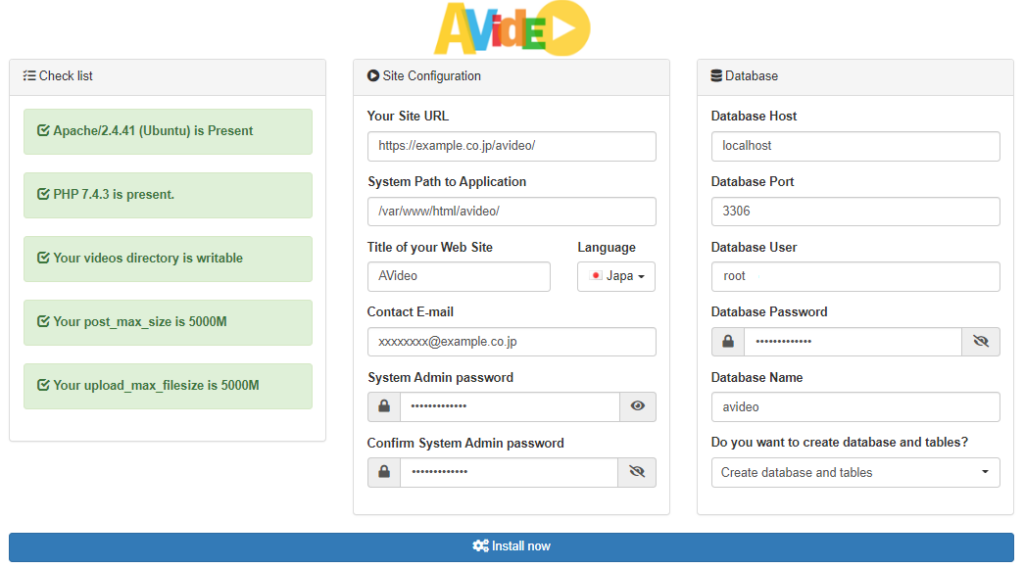
もし、画面左の「Check list」にて警告がある場合は指示に従い修正する必要があります。
「System Admin password」はAVIDEO上の管理画面用パスワードとなります。
今回のサンプルでは「Database User」の初期値「root」を使用しますが、専用ユーザーを作成することをお勧めします。
※「Language」は「Japan」を選択していますが、「English」に戻ってしまいます。
画面下部の「Install Now」にてインストールが実行されると以下の画面が表示されます

main page へ遷移すると以下のAVideoのデフォルト画面となります。
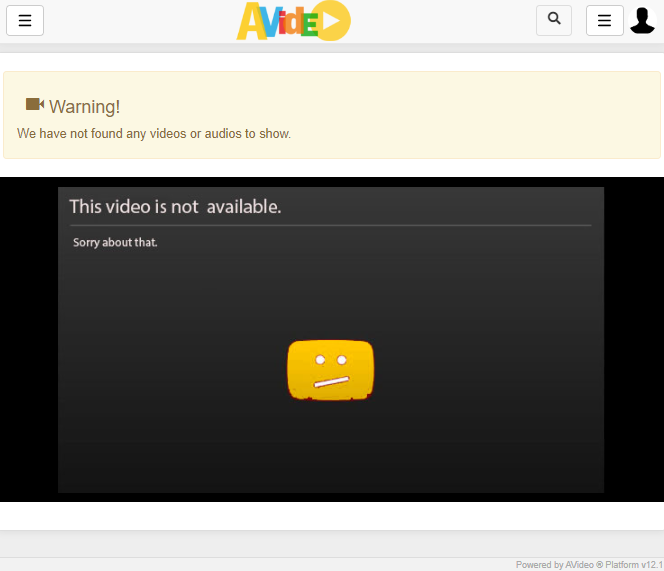
インストール直後は管理者でログインしている訳ではないので、画面右上のアイコンをクリックして「Sign out」をしてください。

改めて画面右上から「Login」から管理者としてログインします。
ユーザーは「Admin」となり、パスワードはセットアップにて設定したパスワードとなります。
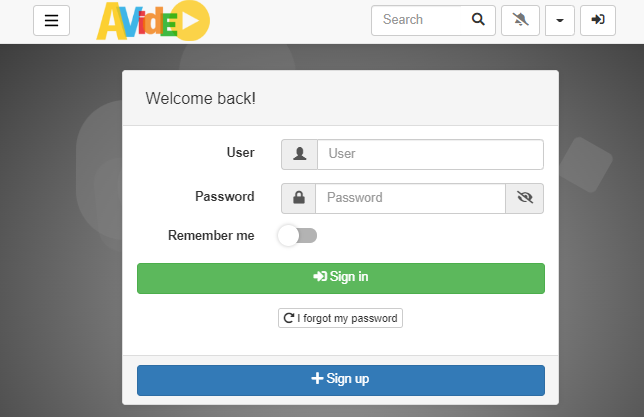
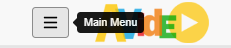
画面左上の「Main Menu」をクリックします
管理者でログインを行うとメインメニューには「★Admin Panel」メニューが表示されますので、「★Admin Panel」を選択してください。
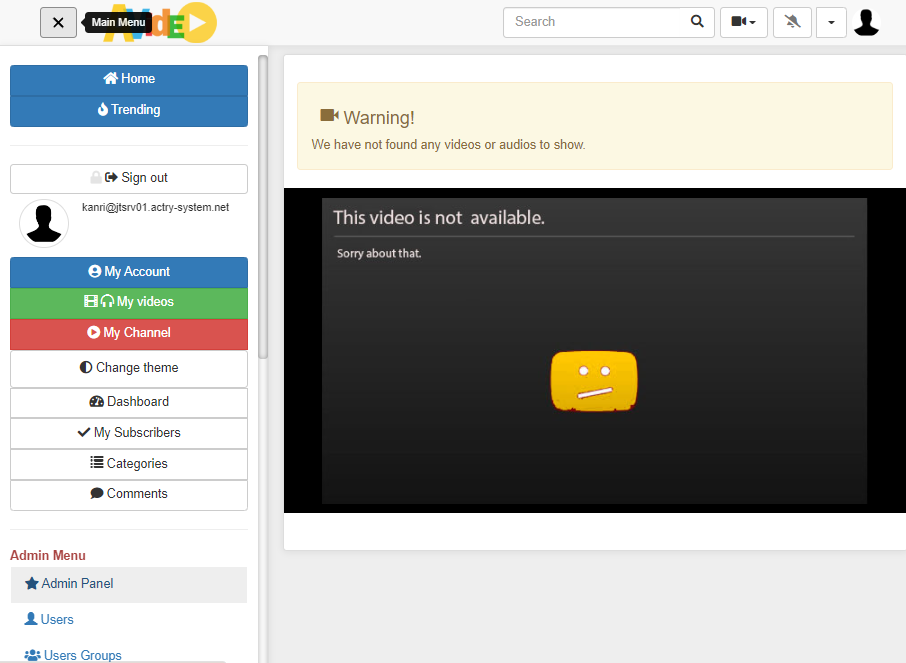
「★Admin Panel」では左側メニューの「Settings」を選択し、さらに「Site Settings」を選択します。
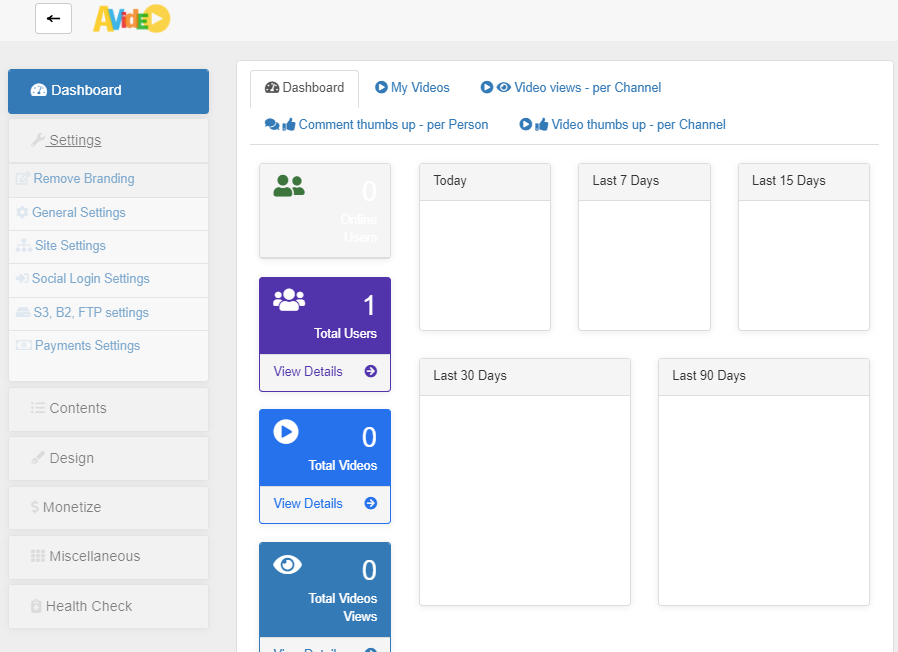
画面遷移後、「Advanced Configuration」を選択します。
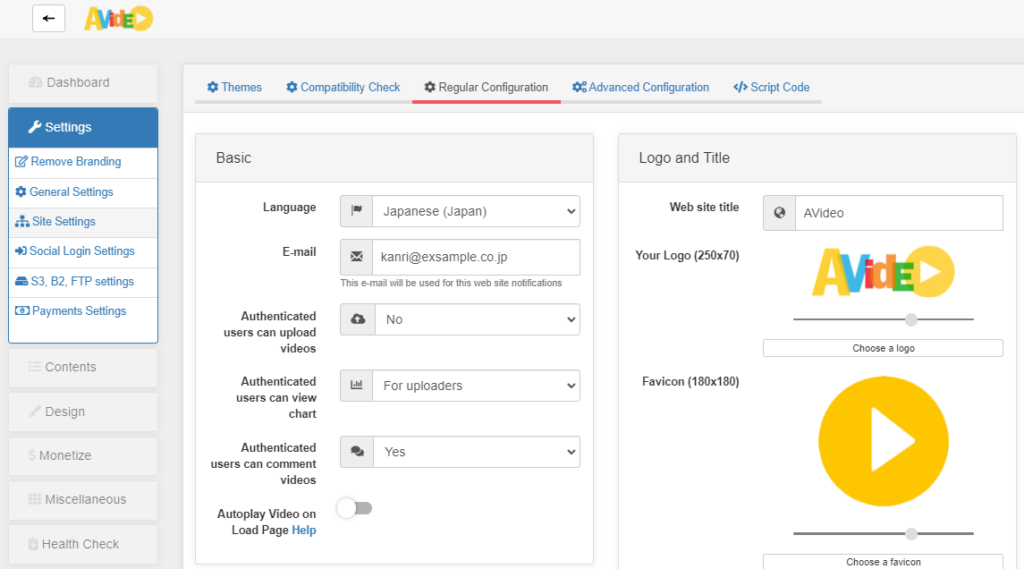
「Encoder URL」にて動画アップロード用のサイト情報を登録します。
ここでは同一サーバー上にアップすることを想定しています。
※SMTP hostをデフォルトの127.0.0.1とする場合、ローカルにてSMTPサービスの利用が可能であることが必要です。
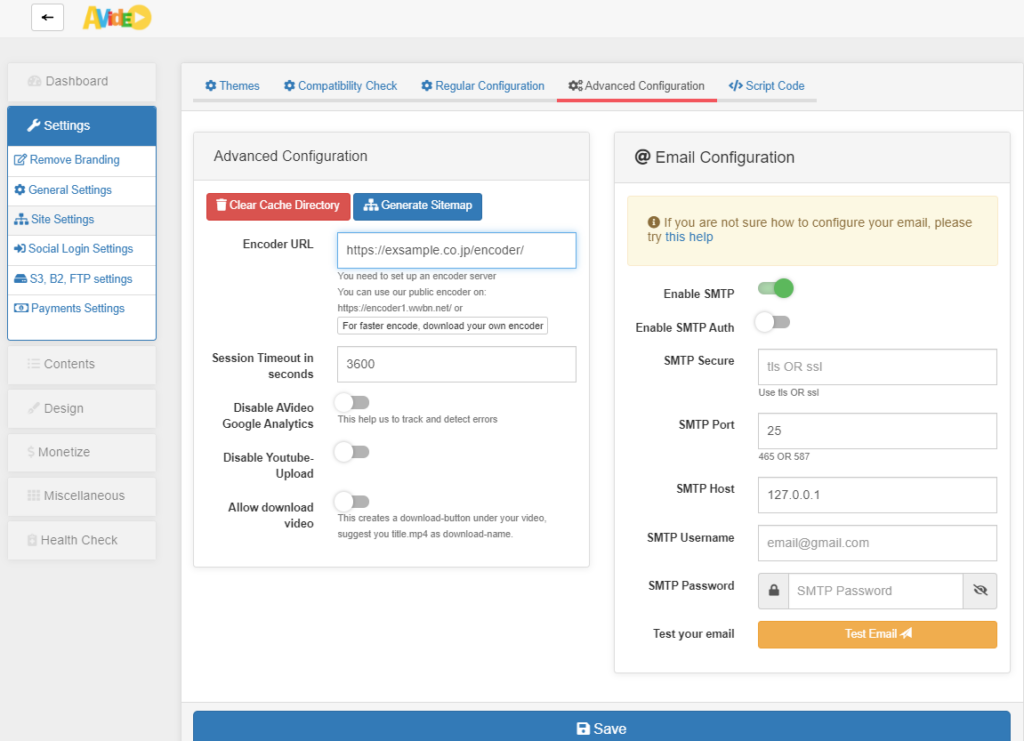
画面下部の「Save」をクリックして正常に保存されると以下の画面となります。
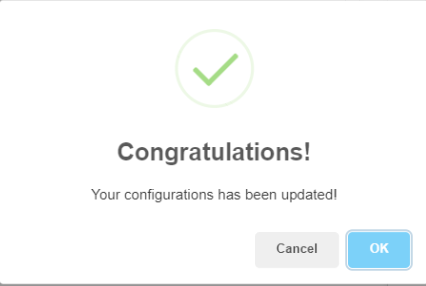
ここまででセットアップは完了となります。
次回以降ではEncoderのセットアップを行います。